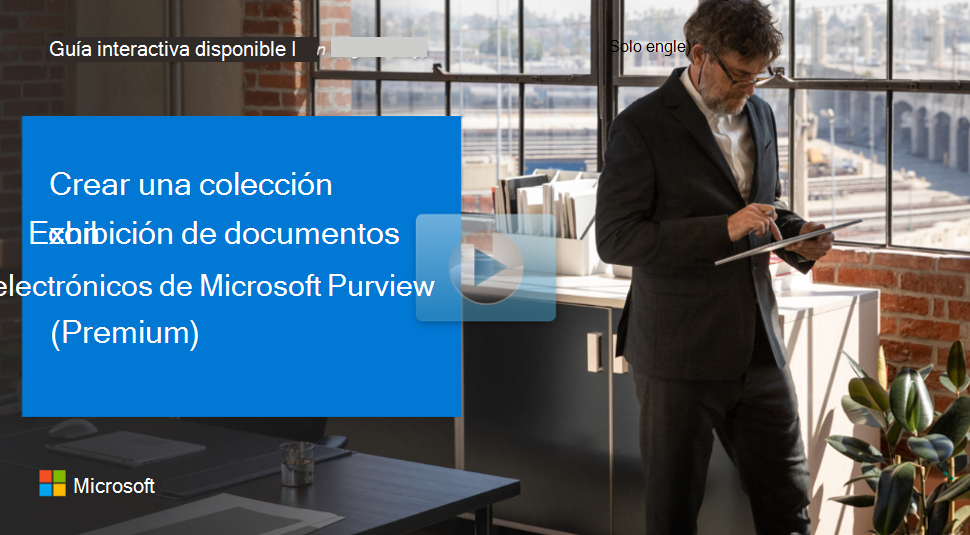Recopilar contenido para un caso
Las colecciones de eDiscovery (Premium) permiten a los administradores de eDiscovery buscar en orígenes de datos custodiales (como buzones y sitios de SharePoint). También pueden buscar orígenes de datos sin custodia (como buzones de grupo y Teams) y usar criterios de búsqueda específicos (como palabras clave e intervalos de fechas) para definir el ámbito de su búsqueda. Esto ayuda a calcular el contenido que podría ser relevante para un caso.
Ventajas de las colecciones
- Ámbito eficaz: las colecciones proporcionan una estimación del contenido, lo que ayuda a los administradores a tomar decisiones informadas sobre el tamaño y el ámbito de los datos pertinentes.
- Procesos automatizados: la automatización del proceso de recopilación reduce el tiempo y el esfuerzo necesarios para administrar manualmente la conservación de datos.
- Búsqueda completa: las colecciones pueden buscar en varios orígenes de datos y tipos de contenido, incluidos el correo electrónico, los documentos y las conversaciones de Teams.
Flujo de trabajo para crear y administrar colecciones
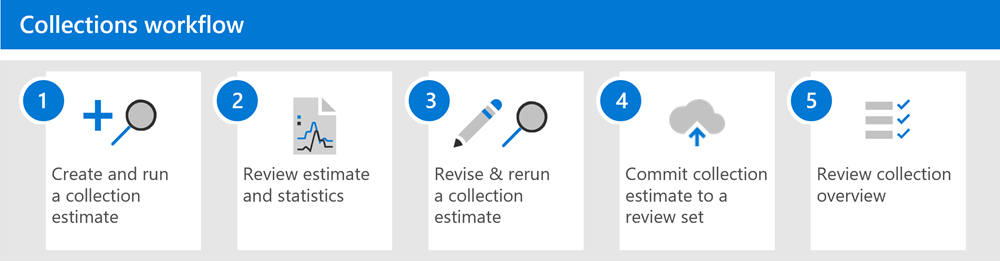
El flujo de trabajo para crear y administrar colecciones en eDiscovery (Premium) implica varios pasos clave:
1. Cree y ejecute una estimación de recopilación:
- Definir orígenes de datos: identifique los orígenes de datos custodiales y no custodiales que se van a buscar. También puede incluir orígenes de datos adicionales que no sean para el caso.
- Configurar consulta de búsqueda: use palabras clave, propiedades y condiciones para crear consultas de búsqueda que devuelvan contenido probablemente relevante para el caso.
- Enviar colección: cree una estimación de la colección, incluidos el volumen de datos, las ubicaciones de contenido y las visitas de consulta de búsqueda.
2. Revisar la estimación y las estadísticas: después de crear una estimación de recopilación y ejecutarla, el siguiente paso es ver las estadísticas de recopilación. Estas estadísticas ayudan a comprobar si se encuentra contenido relevante e identificar las ubicaciones de contenido con más aciertos. También puede revisar un ejemplo de los resultados de la búsqueda para asegurarse de que están dentro del ámbito de la investigación.
3. Revise y vuelva a ejecutar la estimación de recopilación: en función de las estimaciones y estadísticas devueltas por la colección, es posible que tenga que refinar la búsqueda. Ajuste los orígenes de datos y la consulta de búsqueda para expandir o restringir el ámbito de la colección. Actualice y vuelva a ejecutar la estimación de la colección hasta que esté seguro de que contiene el contenido más relevante.
4. Confirmar la estimación de la colección en un conjunto de revisión: Cuando esté satisfecho con los resultados de la colección:
- Finalizar el ámbito de la colección: asegúrese de que la colección devuelve el tipo de contenido relevante para el caso.
- Confirmar el conjunto de revisión: agregue la colección a un conjunto de revisión, incluidas las opciones para conversaciones de chat, datos adjuntos en la nube y versiones de documentos.
- Procesamiento: el contenido se somete a un mayor procesamiento durante la ingesta en el conjunto de revisión, con OCR aplicado para extraer texto de imágenes.
5. Información general de la colección de revisión: después de confirmar una colección en un conjunto de revisión, se conserva información detallada sobre la colección, proporcionando un registro histórico de los elementos recopilados. Este registro incluye estadísticas sobre los elementos extraídos, la indexación profunda, la consulta de búsqueda usada y las ubicaciones de contenido desde las que se recopilaron los elementos.
Administración de colecciones y orígenes de datos
Ver y editar los detalles del custodio, volver a indexar los datos del custodio y liberar a los custodios son tareas esenciales en la administración de colecciones. En la pestaña Orígenes de datos se enumeran todos los custodios agregados al caso. Seleccione un custodio para ver información detallada. Para actualizar los orígenes de datos, elija Editar origen, ajustar las ubicaciones de datos y mantener la configuración y, a continuación, enviar los cambios.
La reindexación garantiza resultados de búsqueda completos y precisos mediante la organización de datos para una búsqueda y recuperación rápidas. Seleccione el custodio y elija Actualizar índice para abordar elementos parcialmente indexados. Cuando se cierre un caso o un custodio ya no sea relevante, seleccione el custodio y elija Liberar para quitar las retenciones y actualizar el estado del custodio.
Si el estado de retención no se aplica correctamente, seleccione los custodios y elija la acción Reintentar retención .
Creación y administración de estimaciones de recopilación
Antes de crear una estimación de recopilación, agregue los custodios y orígenes de datos que no sean de custodia al caso. Asegúrese de que tiene los permisos necesarios para crear una estimación de recopilación. Guarde el progreso como un borrador de colección y compórelo más adelante si es necesario. Para crear una estimación de colección:
- Vaya a eDiscovery>Premium en el portal o portal de cumplimiento Microsoft Purview de Microsoft Purview.
- Seleccione la pestaña Casos y abra un caso de exhibición de documentos electrónicos (Premium) y, a continuación, vaya a la pestaña Colecciones .
- Seleccione Nueva colección para iniciar el proceso de creación de la colección.
- Escriba un nombre (obligatorio) y una descripción (opcional) para la colección. El nombre no se puede cambiar después de crear la colección, pero se puede modificar la descripción.
- En la página Orígenes de datos custodiales , elija seleccionar custodios específicos agregados al caso o use la opción Seleccionar todo para buscar en todos los custodios agregados al caso.
- En la página Orígenes de datos no custodios , seleccione orígenes de datos específicos que no sean de custodia agregados al caso o use la opción Seleccionar todo para seleccionar todos los orígenes de datos que no sean de custodia agregados al caso.
- En la página Ubicaciones adicionales , seleccione otros buzones y sitios para buscar como parte de la colección.
- Cree la consulta de búsqueda en la página Consulta de búsqueda mediante palabras clave, pares de propiedades o una lista de palabras clave. Agregue condiciones de búsqueda para restringir el ámbito de la colección.
- Revise y envíe la estimación de la colección. El sistema crea una estimación, que muestra estadísticas y resultados de ejemplo para su revisión.
Al confirmar una estimación de recopilación en un conjunto de revisión, configure opciones como el subproceso de conversación, los datos adjuntos en la nube y las versiones del documento. Agregue la colección a un conjunto de revisión nuevo o existente y seleccione Confirmar para finalizar el proceso.
Administración de estimaciones de recopilación
Use el menú Acciones de la página de control flotante Estimación de recopilación para realizar varias tareas de administración, como editar la colección, confirmar la colección en un conjunto de revisión, exportar informes y eliminar la estimación de la colección. Una vez confirmada una estimación de recopilación en un conjunto de revisión, solo están disponibles las opciones Copiar colección y Exportar como informe .
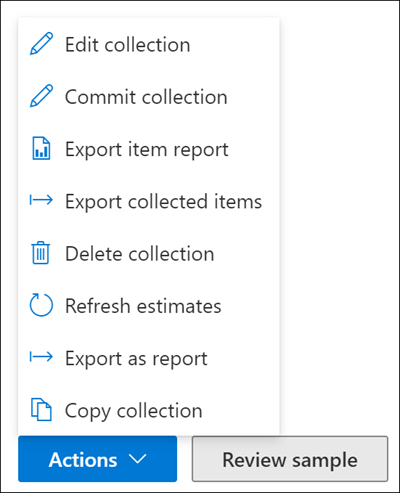
¿Qué ocurre después de confirmar una estimación de recopilación?
Una vez que una estimación de recopilación se confirma en un conjunto de revisión, se llevan a cabo varios procesos y revisiones importantes:
- El conjunto de revisión se crea y se muestra en la pestaña Conjuntos de revisión .
- La consulta de búsqueda de recopilación se vuelve a ejecutar para recopilar los elementos más recientes.
- El progreso del compromiso de recopilación se muestra en la página de control flotante de estimación de recopilación.
- Los elementos se procesan, con reconocimiento óptico de caracteres (OCR) aplicado para extraer texto de imágenes.
- El estado de la colección se actualiza a Confirmado.
Revisión de estadísticas e informes de recopilación
Una vez confirmada una colección en un conjunto de revisión, varias estadísticas e informes estarán disponibles para su revisión:
- Pestaña Resumen: contiene información sobre los elementos de la colección, las estimaciones, la indexación, los tipos de archivo, etc.
- Pestaña Orígenes de datos: muestra información sobre los orígenes de datos de custodia y no custodia.
- Pestaña Estadísticas de búsqueda: conserva las estadísticas históricas de la estimación de colección para su comparación.
Diferencias entre las estimaciones de recopilación y las colecciones confirmadas reales
Es habitual observar las diferencias entre las estimaciones de colección y el número real de elementos confirmados en un conjunto de revisión. Estas diferencias pueden surgir debido a:
- Elementos secundarios: los elementos adicionales, como los datos adjuntos, pueden aumentar el número de elementos del conjunto de revisión.
- Elementos duplicados: los elementos que ya están en el conjunto de revisión no se agregan de nuevo.
- Opciones de configuración de recopilación: las opciones seleccionadas durante el proceso de confirmación pueden afectar al número de elementos agregados.
- Estimación frente a resultados reales: es posible que surjan diferencias debido a cambios en los datos entre la estimación y la confirmación de la colección.
Explorar cómo crear una colección
Vea una versión en vídeo de la guía interactiva (subtítulos disponibles en más idiomas).
Haga clic en la opción de pantalla completa del reproductor de vídeo.